Hoeveel bespiedt Windows 10 u?

Ooit willen weten wat Windows 10 over u weet? In dit artikel wordt beschreven welke type-informatie Windows 10 verzamelt en hoe deze te beheren.
Privacy is bij sommige gebruikers een grote zorg geweestsinds Windows 10 voor het eerst werd uitgebracht. Microsoft biedt wel een privacy-webpagina waar wordt beschreven hoe en wat voor informatie Windows 10 verzamelt. Windows 10 bevat ook een speciale Privacy-instelling, waarmee gebruikers kunnen configureren en aanpassen wat ze willen dat het besturingssysteem weet en waar ze toegang toe hebben; van locatieservices tot de camera.
Versie 1703, uitgebracht in maart 2017, wasDe eerste stap van Microsoft om transparanter te zijn over de gegevens verzameld door Windows 10. Het softwarebedrijf ging een stap verder door een dashboard te bieden waar gebruikers nog meer instellingen kunnen configureren met betrekking tot advertenties in de webbrowser, uw Microsoft-account en services zoals de Cortana digitale assistent. Dit artikel gaat uitgebreid in op Privacy in Windows 10 en hoe u kunt bepalen wat Windows 10 van u weet - en of het zelfs zin heeft om dit te doen.
Wat weet Windows 10 over jou?
De informatie verzameld door Windows 10 is gerichtop verschillende gebieden in het systeem: gebruikersaccounts, geïnstalleerde apps en services zoals Locatie en de Bing-zoekmachine. Onlangs heeft Microsoft meer details onthuld met betrekking tot de voortgang naar transparantheid over gegevensverzameling in Windows 10. Het softwarebedrijf merkte op dat een overgrote meerderheid van de 500 miljoen systemen met Windows 10 ermee instemde diagnostische gegevens te verzamelen.
71 procent van de klanten is dat bijvoorbeeldvolledige diagnosegegevens selecteren om ons te helpen dingen te repareren en Microsoft-producten te verbeteren. Hoewel je directe feedback als: 'De privacy-instellingen die zijn toegevoegd aan schone installaties zijn een zegen voor de privacybewuste', en 'Zeer goed gedaan', is geweldig om te horen, we weten dat er nog werk te doen is om aan de verwachtingen te voldoen en erop te anticiperen ons gevarieerde klantenbestand en bieden u de best mogelijke privacy-ervaring. Bron
Maar wat houdt dit precies in? Weten mensen dat ze hiermee instemmen? En wanneer mag je kiezen?
De beste plek om te beginnen met privacy in Windows10 is wanneer u voor het eerst een nieuwe Windows 10-pc instelt en configureert. De out-of-box-ervaring biedt opties voor het aanpassen van uw privacy-instellingen voordat u het bureaublad bereikt. Gebruikers kunnen aanvullende informatie bekijken over wat elke instelling doet. Waarschijnlijk zijn de twee minst belangrijke in de keuze van Microsoft voor het verzamelen van gegevens Relevante advertenties en Op maat gemaakte ervaringen met diagnostische gegevens. Volgens Microsoft:
Microsoft gebruikt de gegevens die we verzamelen om u te voorziende producten die we aanbieden, inclusief het gebruik van gegevens om uw ervaringen te verbeteren en te personaliseren. We kunnen de gegevens ook gebruiken om met u te communiceren, bijvoorbeeld om u te informeren over uw account, beveiligingsupdates en productinformatie. En we gebruiken gegevens om relevantere advertenties weer te geven, hetzij in onze eigen producten zoals MSN en Bing, hetzij in producten die worden aangeboden door derden. We gebruiken echter niet wat u zegt in e-mail, chat, video-oproepen of voicemail of uw documenten, foto's of andere persoonlijke bestanden om advertenties op u te richten. Bron
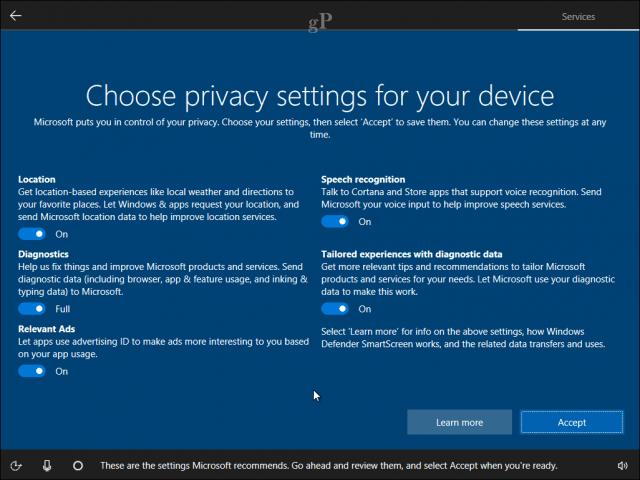
Dus als u advertenties wilt die bij u passenlocatie en cultuur, deze optie is voor u beschikbaar, maar dit is niet nodig. Wat beveiligingsupdates betreft, ik heb geen advertenties nodig om me over een beveiligingsupdate te vertellen. Windows Update zorgt er al vrij goed voor dat updates worden gedownload en geïnstalleerd.
Als je echt wilt weten wat Windows 10 doetweet over jou, de Privacy-instelling in Windows 10 is het bekijken waard. Het geeft duidelijk aan welke gegevens het verzamelt en deelt met de ingebouwde apps en die van derden.
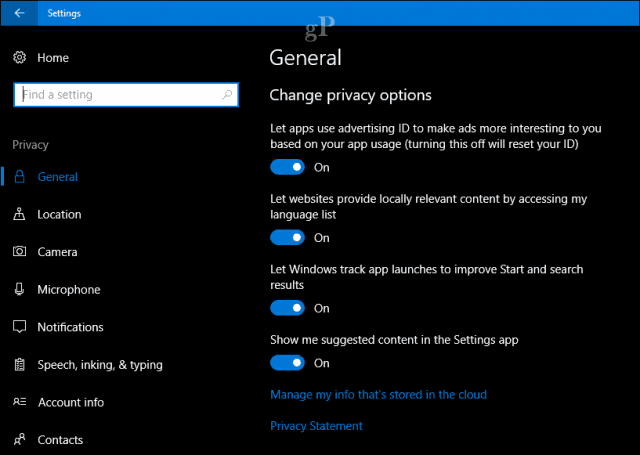
Locatiediensten
Windows 10 houdt bij waar u zich bevindten deelt die informatie met websites en geïnstalleerde apps. Granulaire opties zijn beschikbaar zodat gebruikers locatietoegang tot specifieke apps kunnen beperken. Gebruikers hebben de optie om Locatieservices volledig uit te schakelen. Klik in Windows 10 op Start> Instellingen> Privacy> Locatie.
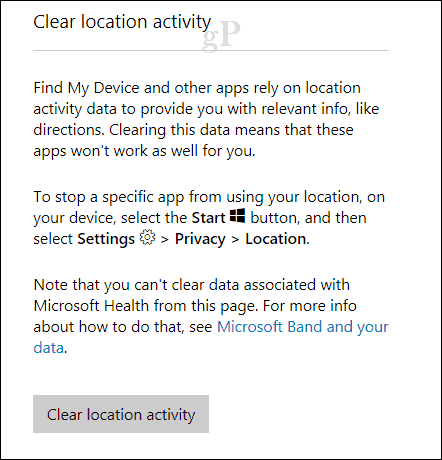
Windows 10 houdt ook een logboek bij van plaatsen die u heeftbezocht voor een korte periode op uw apparaat - ongeveer 24 uur. U kunt het Privacy-dashboard gebruiken om deze informatie te wissen. Bing, Maps en Cortana profiteren het meest van locatieservices.
Bing-services omvatten zoeken en in kaart brengenservices, evenals de Bing-werkbalk en Bing Desktop-apps. Bing-services zijn ook opgenomen in andere Microsoft-services, zoals MSN Apps en Cortana, en bepaalde functies in Windows (die we Bing-powered ervaringen noemen).
Wanneer u een zoekopdracht uitvoert of een functie van een gebruiktBing-aangedreven ervaring waarbij u een zoekopdracht uitvoert of namens u een opdracht invoert, Microsoft verzamelt de door u opgegeven zoek- of opdrachtvoorwaarden, samen met uw IP adres, locatie, de unieke identificatiegegevens in onze cookies, de tijd en datum van uw zoekopdracht en uw browserconfiguratie. Bron
Gebruikers moeten goed nadenken of u deze gegevens moet wissen. Services zoals Find My Device, die u kunt gebruiken om een verloren of gestolen apparaat te vinden, zijn afhankelijk van locatieservices.
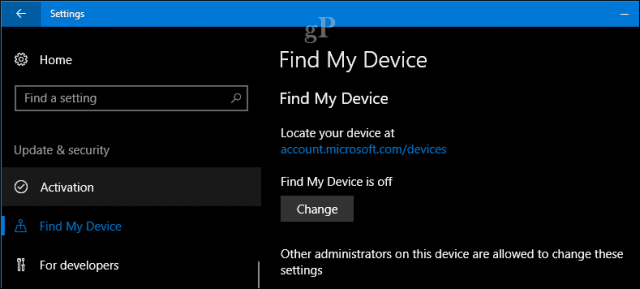
Zoeken en Bing
Als u de Bing-zoekmachine gebruikt om naar te zoekeninformatie ontleedt de site uw zoekopdrachten voor zowel personalisatie als automatische suggesties. Dit is niet uniek voor Bing; Google doet het ook - Brian heeft onlangs een stuk geschreven over het bekijken en uitschakelen van uw geschiedenisinstellingen voor uw Google-account. Bing werkt ook met de digitale assistent van Microsoft, Cortana, zodat u antwoorden op vragen kunt krijgen. Als u deze informatie wilt wissen, opent u het Privacy Dashboard, selecteert u het tabblad Zoeken en klikt u op Duidelijke zoek geschiedenis.
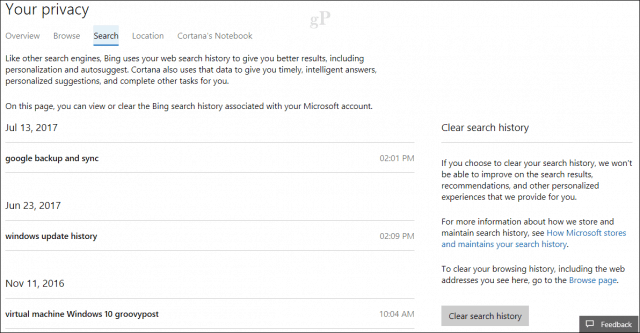
Cortana
Dit leidt ons naar Cortana, de digitale assistentdat zorgt voor veel intelligentie die in Windows 10 is ingebouwd. Digitale assistenten vormen vandaag en in de toekomst een fundamenteel onderdeel van services en besturingssystemen; of het Google Assistent is; Siri in macOS en iOS; Alexa op de Amazon Echo; of Samsung's Bixby. Cortana's methode voor het verzamelen en volgen van informatie gebeurt via notebooks.
Gebruikers kunnen deze instelling vinden door Cortana te openen opop de taakbalk en selecteer vervolgens het tabblad Notebooks. Op het tabblad Instellingen kunnen gebruikers aanpassen wat Cortana verzamelt, weet en uw interactie. Veel van deze instellingen zijn standaard niet aangevinkt, maar u kunt ze regelmatig bekijken als u wilt dat Cortana stopt met iets te doen.
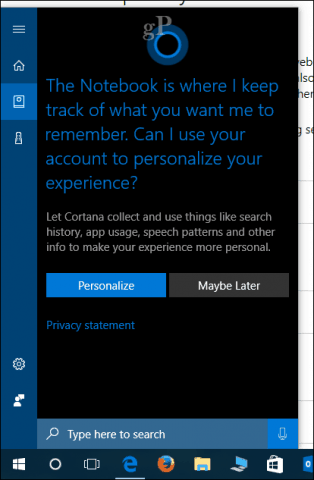
In de volgende versie van Windows 10, versie 1709, ook bekend als de Fall Creators Update, hebben gebruikers een speciale Cortana-instelling waar ze deze instellingen gemakkelijk kunnen vinden en beheren.
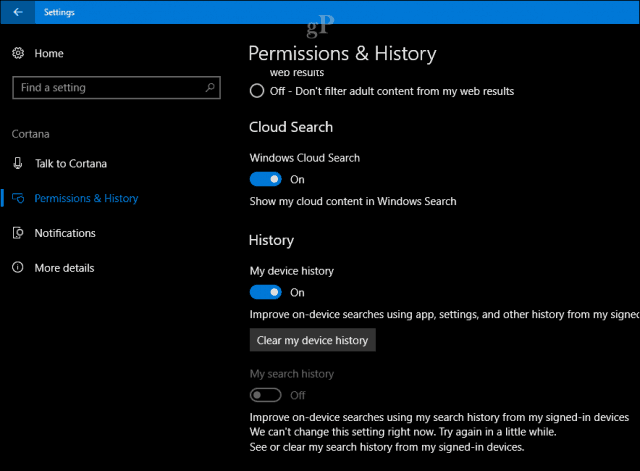
Gebruikers kunnen ook alles wissen wat Cortana over hen weet via het Privacy Dashboard.
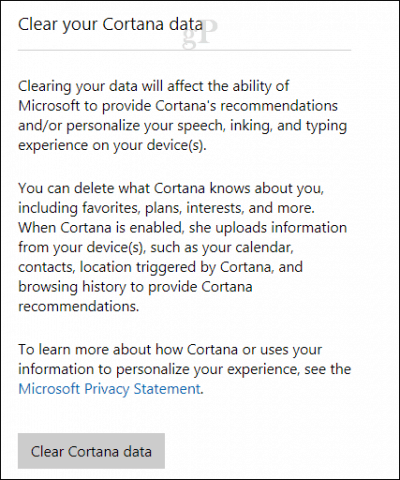
Microsoft Edge
De nieuwe Edge-webbrowser van Microsoft gebruikt cookies ominformatie verzamelen over vaak bezochte webpagina's. Enkele van de standaard opgeslagen gegevens zijn: uw browsegeschiedenis; Cookies en opgeslagen websitegegevens; Gegevens en bestanden in de cache; en tabbladen die ik opzij heb gezet of onlangs heb gesloten. Webbrowsers doen dit soort dingen al tientallen jaren; dus dit is niets nieuws.
Als u de opgeslagen gegevens in een van wilt verwijderenklik op het menu Meer acties (...), scrol omlaag, klik op Instellingen> klik op kiezen wat u wilt wissen en schakel vervolgens de opties uit die u wilt behouden. Blader omlaag en klik op Wissen. U kunt Edge configureren om deze opties te wissen telkens wanneer u de webbrowser sluit.
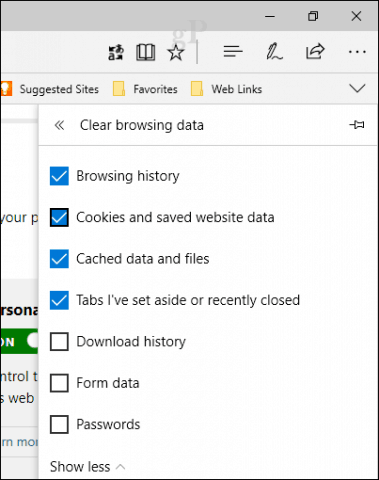
Hieronder vindt u koppelingen naar aanvullende instellingen waarmee u kunt bepalen wat Edge over u weet in de cloud en uw Bing-zoekgeschiedenis.
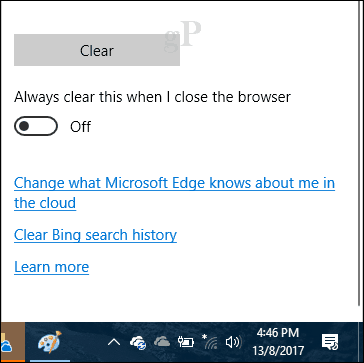
Telemetrie
Windows Vista was de eerste start van Microsofthet verzamelen van diagnostische gegevens op een manier die kan helpen de kwaliteit van de Windows-codebase te verbeteren. Van BSOD's tot applicatie-compatibiliteit, diagnostiek helpt zowel Microsoft als externe hardware- en softwareleveranciers te informeren over problemen die gebruikers ondervinden met hun producten.
Dit in ruil daarvoor leidt tot tijdige oplossingen en meerstabiele releases. Telemetrie is op een veel grotere schaal geëvolueerd in recente releases van Windows 10. Het Windows 10 Insider Preview-programma gebruikt bijvoorbeeld diagnostiek om problemen te vinden van gebruikers die het vrijwillig delen. Windows 10 kan met toestemming worden geconfigureerd om informatie te verzenden, inclusief browser- en inktgegevens.
Welke opties heb je?
Windows 10 is een webcentrisch besturingssysteem enveel van zijn innovatie hangt af van hoeveel hij van je weet om bepaalde taken te volbrengen. Apps zoals Agenda, Contacten, Taken en E-mail werken bijvoorbeeld samen, zodat u aankomende evenementen kunt bekijken, op e-mails kunt reageren of taken waaraan u werkt kunt voltooien.
Als ik een beetje openhartig mag zijn, als je er niet voor openstaatAls u wat informatie deelt, zou u echt geen Windows 10 moeten gebruiken. U kunt natuurlijk proberen een lokaal account te gebruiken, maar u stelt het onvermijdelijke uit. Iedereen in de industrie is bezig met een vorm van informatie verzamelen, maar uiteindelijk komt het erop aan dat je je hiervan bewust bent; vertelt de service of toepassing u; of u de optie geven om u aan of af te melden? Ik denk dat Windows 10 daarbij een bewonderenswaardige taak heeft tussen de Privacy-instelling en het Privacy Dashboard.
Ik vond persoonlijk de gedachte om door te gaanelk tabblad in Windows 10 en het uitschakelen van specifieke instellingen, tijdrovend, paranoïde en uiteindelijk zinloos. Je bent in zekere zin de voordelen van Windows 10 aan het verlammen om het besturingssysteem in de loop van de tijd verder te verbeteren. Wat zijn de gevolgen als je van het net wilt gaan?
Het betekent niet dat de optie er niet isenige controle over de informatie die op het apparaat is opgeslagen; het is er en ik denk dat dat waarschijnlijk het beste deel is - je kunt het uitschakelen als je wilt. Wat ik gebruikers aanraad, is zorgvuldig bekijken wat webgebaseerd is, versus wat lokaal op het apparaat is opgeslagen. Een off-grid optie is niet echt mogelijk, maar er zijn enkele dingen die u kunt doen.
- Gebruik een lokaal account.
- Blader met behulp van een alternatieve webbrowser zoals Mozilla Firefox.
- Gebruik de optie Privémodus in uw favoriete webbrowser.
- Stel een VPN in op uw computer zodat uw gegevens veilig worden verzonden.
- Schakel uw zoekmachine naar een ander platform zoals Duck Duck Go.
- Gebruik geen online cloudservices zoals Dropbox, Google Drive of OneDrive. In plaats daarvan kunt u uw bestanden opslaan in een persoonlijke map.
- Gebruik een e-mailclient zoals Mozilla Thunderbird.
- Gebruik Libre Office voor productiviteitstaken zoals tekstverwerking, spreadsheets.
- Dit is waarschijnlijk het meest extreme: schakel over naar een Linux-distributie zoals Linux Mint.
Gevolgtrekking
We willen dat apparaten super slim zijn als het gaatom ons te helpen de wereld om ons heen te leren kennen, maar je kunt niet verwachten dat dit op magische wijze zal gebeuren zonder vrijwillig deel te nemen aan je eigen informatie. Gebruik je echte leven als een voorbeeld - je hebt waarschijnlijk familie en vrienden die veel van je weten. Het delen van die persoonlijke informatie maakt deel uit van uw relatie. Het is een soortgelijk concept met uw 'persoonlijke' apparaten. Soms is het gewoon aan ons om het concept van onze apparaten te overwinnen - anders levenloze objecten - eigenlijk intieme vreemden in ons leven te worden.

![Microsoft brengt Windows Server 2008 RC0 uit [groovyNews]](/templates/tips/dleimages/no_image.jpg)





![Windows Update brengt een ton Windows 7 fixes uit [groovyDownload]](/images/microsoft/windows-update-releases-a-ton-of-windows-7-fixes-groovydownload.png)


laat een reactie achter